Trik Mengetahui Blog di Banned Google
Written By baim on Senin, 13 Juni 2011 | 08.12
Trik Prediksi Kesehatan dari Warna Urine
Written By baim on Minggu, 29 Mei 2011 | 21.00
Trik Membuat Scroll Box (Kotak Geser) atau Text Area
Written By baim on Senin, 23 Mei 2011 | 10.56
yaitu text area dengan menggunakan tombol Highlight, jadi dimaksudkan agar lebih memudahkan untuk mengcopy seluruh isi text area hanya dengan menekan tombol Highlight.
Hanya dengan menekan tombol highlight maka seluruh isi dari text area akan di highlight dan tinggal di copy saja. Fungsi tombol highlight ini sangat berguna untuk mencegah tertinggalnya satu atau beberapa isi dari text area.
copy kode HTML di bawah ini :
<div><form name="copy"><div align="center"><span><input onclick="javascript:this.form.txt.focus();this.form.txt.select();" value="Highlight All" type="button"> </span></div><p align="center"><textarea style="width: 150px; height: 80px;" name="txt" rows="5" wrap="VIRTUAL" cols="20">simpan tulisan sobat di sini, maka tulisan yang sobat tulis akan muncul di sini dan siap di copy oleh para pengunjung</textarea></p></form></div>
Hasilnya :
Agar dapat memahami kode diatas, saya akan berikan uraian tentang kode-kode text area diatas.
- <div align="center">--> kata center menunjukan bahwa posisi tombol akan berada di tengah, jadi jika sobat ingin posisi tombol berada di tepi sebelah kiri, tinggal ganti dengan kata left. Dan jika ingin berada di tepi sebelah kanan, tinggal ganti dengan kata right.
- <input onclick="javascript:this.form.txt.focus();this.form.txt.selec()"> --> kode ini artinya ketika tombol highlight di klik, maka seluruh text yang ada di dalamnya akan di highligt (di tandai atau di blok), jadi sobat jangan merubah tulisan ini.
- Value="Highlight All" --> kata Highlight All adalah kata yang akan muncul di dalam tombol, jadi jika sobat ingin merubah tulisan ini silahkan ganti dengan kata yang sobat inginkan.
- <p align="center">--> ini menunjukan bahwa text area akan berada di tengah, nah jika sobat ingin text area sobat berada di tepi kiri, ganti kata center dengan kata left, bila ingin di tepi kanan, ganti dengan kata right.
- <text style="WIDTH: 150px">-->kata "WIDTH:150px" menunjukan lebar dari text area tersebut sebanyak 150 pixel, jadi jika sobat ingin memperpendek atau memperpanjang lebar text area, sobat tinggal menggantinya dengan angka yang sobat inginkan. misal: "WIDTH:500px;"
- HEIGHT: 80px --> angka "80px" menunjukan bahwa text area akan mempunyai tinggi sebesar 80 px, jadi jika sobat ingin merubahnya tinggal ganti angka tersebut dengan angka yang sobat inginkan. Misal : HEIGHT:160px.
Trik pasang meta tag untuk setiap postingan
- Pertama-tama login dulu dong ke blogger.com terus ke tata letak > edit html.
- Tunggu sampe terload secara maksimal dan cari kode berikut (gunakan ctrl + f di firefox untuk mencari) :<title><data:blog.pageTitle/></title>
- Setelah dapat kode diatas hapus lalu ganti dengan kode berikut :<b:if cond='data:blog.url == "http://ALAMATBLOGSOBAT.blogspot.com/"'><title><data:blog.pageTitle/></title><meta name='DESCRIPTION' content='ISI DENGAN DESKRIPSI UNTUK HOMEPAGE BLOG SOBAT'/><meta name='KEYWORDS' content='ISI DENGAN KATA KUNCI UNTUK HOMEPAGE'/> </b:if><b:if cond='data:blog.pageType == "item"'><title><data:blog.pageName/> - <data:blog.title/></title><meta expr:content='data:blog.pageName + ", " + data:blog.title + ", " + data:blog.pageName' name='Description'/><meta expr:content='data:blog.pageName + ", " + data:blog.title + ", " + data:blog.pageName' name='Keywords'/></b:if>
- Selesai dan klik "SAVE"
Trik SMS Gratis (2)
Written By baim on Kamis, 19 Mei 2011 | 20.13
- Widget ini saya letakkan di sebelah kanan bawah dari blog ini, atau anda bisa juga langsung berkirim sms melalui box dibawah ini.
- Proses pengirim SMS bisa cepat bisa lambat tergantung trafic SMS Servernya, sudah dicoba dan terbukti SMS sampai ke no tujuan.
- Pengiriman SMS hanya berlaku untuk operator di Indonesia saja, baik GSM maupun CDMA
- Penulisan No telpon baiknya menggunakan formal international (+62xxxxxxxxxx) atau format biasa (081xxxxxxxx)
- Sampai saat ini belum ada quota pengiriman SMS berapa banyak perhari, tapi pergunakanlah dengan bijaksana.
- No yang akan muncul sebagai pengirim adalah bukan no saya/anda, jadi jangan me reply sms tersebut.
Trik Batalkan Email Terlanjur Kirim
Trik Telepon Gratis Via Gmail VoIP
Google mulai merambah ke wilayah layanan voice over internet protocol (VoIP) dengan menyediakan fitur menelepon ke seluruh dunia melalui akun Gmail pelanggan.
Melalui Gmail, pengguna bisa menelepon ke nomor telepon tradisional mana saja, sekaligus menerima panggilan telepon di nomor Google Voice yang bersangkutan.
"Ini adalah terobosan yang baik. Sebab, pengguna Gmail sekarang bisa menelepon langsung lewat halaman Gmail mereka," kata Craig Walker, Product Manager for Real-Time Communication, Google, seperti dikutip dari situsBBC.
Sayangnya, hingga kini baru pelanggan Gmail yang berasal dari AS dan Canada saja yang bisa menikmati layanan ini. Selama tahun ini, pengguna Gmail AS dan Kanada bisa menelepon ke nomor lokal secara gratis.
Pengguna Gmail AS yang menelepon ke Inggris, Perancis, China, dan Jerman akan dikenakan biaya sebesar US$ 2 sen per menit. Sementara dari menelepon dari AS ke telepon rumah di Jakarta akan dikenakan biaya sebesar US$ 3 sen. Namun, menelepon ke nomor HP di Indonesia akan lebih mahal, yakni US$ 11 sen.
Fitur ini muncul di jendela chat di sebelah kiri laman Gmail. Sebuah opsi 'Call Phone' akan terlihat tepat berada di bawah nama kita, yang kemudian akan memunculkan keypad telepon virtual untuk memasukkan nomor telepon yang hendak dituju.
Untuk saat ini, fitur ini tidak akan dijumpai di aplikasi mobile Google Apps. Namun, diperkirakan Google akan mengembangkannya dalam waktu dekat.
Langkah Google ini tentu saja mengancam Skype, perusahaan penyedia layanan VoIP, dengan 560 juta pelanggan dan 124 juta pengguna aktif setiap bulan. Apalagi, akhir tahun ini Skype berencana untuk segera melakukan penawaran saham perdana (IPO) ke publik.
Google memang tak melansir berapa angka pasti pengguna Gmail. Kepada CNet, Gmail Product Manager Todd Jackson hanya mengatakan, ada ratusan juta pengguna Gmail di seluruh dunia. Fitur VoIP sendiri telah dikembangkan Google setelah mengakuisisi perusahaan VoIP Gizmo5, pada November lalu.
Untuk memasarkan layanan baru ini, Google juga tengah melakukan pembicaraan-pembicaraan dengan berbagai pihak terkait rencananya menyediakan telepon VoIP umum di kampus-kampus dan beberapa bandar udara, untuk menyediakan komunikasi lokal yang gratis.
source • VIVAnews
Trik SMS Gratis Via Gmail..??

Trik Meningkatkan Traffic Dengan TUKAR LINK
Written By baim on Rabu, 18 Mei 2011 | 23.51
Trik Convert Video Youtube ke mp3
Written By baim on Senin, 16 Mei 2011 | 22.18
- Buka link berikut, http://www.flv2mp3.com/
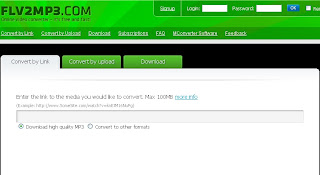
- Buka juga alamat video yang jadi target. kemudian "copy" (Misalnya: www.youtube.com/watch?v=ZTSYQkyknK0).
- "Paste" alamat yang Anda disalin ke dalam kotak yang tersedia di link tersebut.
- Klik "Next", dan tunggu sampai proses konversi selesai.
- Kemudian "save", selesai.
